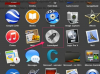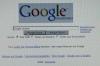Kredit Gambar: metamorworks/iStock/GettyImages
Dynamic Host Configuration Protocol (DHCP) memainkan peran utama dalam bagaimana jaringan komputer Anda dengan komputer lain. DHCP mengalokasikan alamat IP ke komputer di jaringan sebelum komputer boot. Memahami dasar-dasar DHCP membantu Anda memahami dan memecahkan masalah jaringan komputer.
Alamat IP
Alamat Internet Protocol (IP) adalah numerik dan dilampirkan ke komputer. Komputer harus memiliki alamat IP untuk menghubungi komputer lain di internet. Karena jumlah komputer yang digunakan telah meningkat secara dramatis selama bertahun-tahun, demikian juga permintaan akan alamat IP. Penyedia layanan Internet (ISP) dan administrator jaringan menggunakan metode yang disebut pengalamatan IP Dinamis untuk memastikan bahwa cukup IP tetap tersedia untuk komputer yang ada dan yang akan datang.
Video Hari Ini
Pengalamatan IP dinamis adalah respons terhadap jumlah komputer di jaringan yang lebih besar daripada jumlah alamat IP di kumpulan. Komputer memerlukan alamat IP saat terhubung ke jaringan, tetapi tidak perlu menyimpan alamat IP yang sama secara permanen. Akibatnya, jika ISP Anda mempraktikkan pengalamatan IP dinamis, alamat IP komputer Anda sering diperbarui. Ini bukan masalah kecuali Anda menggunakan layanan yang memerlukan alamat IP statis, seperti Windows Remote Access.
Penyesuai jaringan
Adaptor jaringan di komputer Anda bertanggung jawab untuk mengubah data dari komputer Anda ke dalam format yang diperlukan untuk melakukan perjalanan melalui internet. Adaptor jaringan komputer Anda mematuhi prosedur DHCP. Saat Anda menghidupkan komputer, adaptor jaringan Anda menghubungi server DHCP di jaringan Anda untuk mendapatkan alamat IP untuk komputer Anda. Adaptor jaringan juga melakukan tugas mendengarkan keheningan pada kabel jaringan dan menerapkan sinyal saat keheningan terdeteksi.
Alamat MAC dan ID Klien
Alamat Kontrol Akses Media (MAC) adalah ID klien DHCP yang dikirim oleh adaptor jaringan ke server DHCP. Alamat MAC adalah alamat fisik komputer Anda dan merupakan nomor seri unik yang tidak berubah. Gateway jaringan yang berdiri di titik akses antara jaringan lokal dan internet memelihara tabel pencarian yang merujuk silang alamat MAC dan alamat IP di jaringan. Alamat MAC dikirim sebagai ID klien DHCP secara default. Namun, administrator jaringan dapat mengesampingkan ini, dan memasukkan serangkaian ID klien DHCP khusus di setiap komputer.
Temukan ID Klien DHCP
Ada kalanya Anda mungkin perlu menemukan IP klien DHCP Anda. Bagaimana Anda menemukan ID klien DHCP tergantung pada apakah komputer Anda memiliki sistem operasi Mac atau Windows yang diinstal. Untuk menemukan ID DHCP di komputer Windows, klik tombol "Start" Windows di sisi kiri bawah layar, lalu ketik "cmd" di bilah pencarian. Klik program "Command Prompt" untuk meluncurkannya. Ketik "ipconfig /all" untuk menampilkan pengaturan jaringan komputer Anda. Alamat MAC ditampilkan di sebelah bidang Alamat Fisik. Anda juga dapat melihat alamat IP di kotak yang sama ini.
Temukan ID klien DHCP di komputer Mac dengan mengklik ikon "Apple" di sudut kiri atas layar dan kemudian pilih opsi "System Preferences". Klik ikon "Jaringan" di Preferensi Sistem dan kemudian klik tombol "Lanjutan" di dalam Jaringan. Klik tab "Perangkat Keras" untuk menampilkan informasi tentang perangkat keras jaringan Anda. Alamat MAC Mac juga ditampilkan di sini.